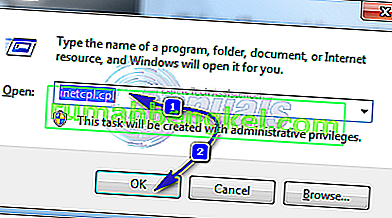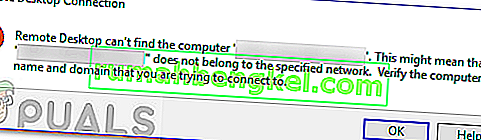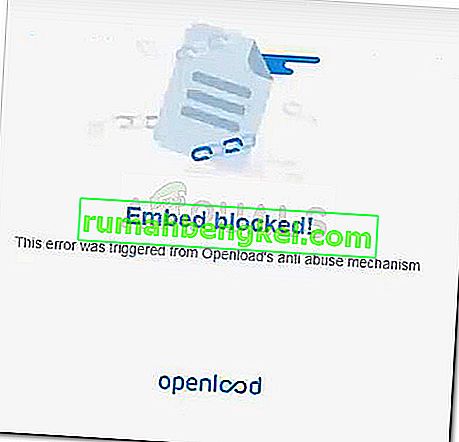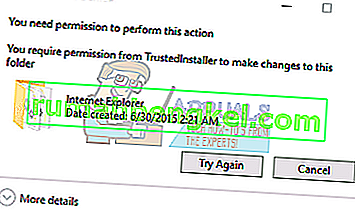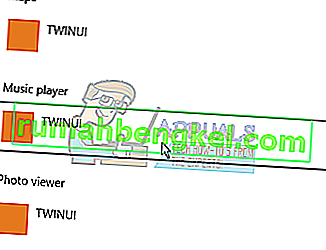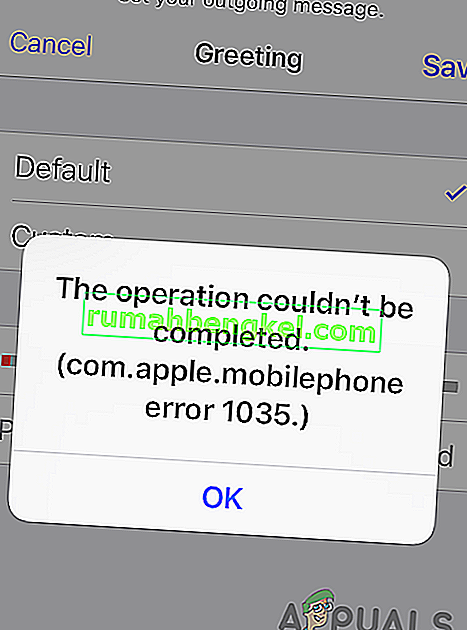エラー5003はHuluでのストリーミング中に表示されるエラーで、ビデオ再生に問題があることを示しています。エラーは通常、「再生失敗」、「申し訳ありませんが、このビデオの再生中に問題が発生しました。」という 3つのメッセージとともに表示されます。そして「あなたの接続を確認して、もう一度お試しください。(5003)」。

Huluで「エラー5003」が発生する原因は何ですか?
エラーの根本的な原因は次のとおりです。
- インターネット接続:インターネット接続の速度が遅い場合や安定していない場合は、エラーが発生する可能性があります。Huluは、インターネット接続が完全に安定していることを必要とし、ユーザーのエンドから一貫したアップストリームとダウンストリームも必要です。
- 古いアプリ:場合によっては、エラーが発生しているためにアプリケーションが古い可能性があります。サーバーの機能強化に対応し、スムーズなストリーミングエクスペリエンスを提供するには、アプリケーションを最新バージョンに更新することが重要です。
- 古いデバイス: Huluをストリーミングできるデバイスは多数あります。そのため、Huluアプリに加えて、デバイス自体も最新バージョンに更新する必要があります。そうしないと、アプリとデバイスの間に互換性がない可能性があります。
- VPN: VPNサービスを使用して場所をマスキングまたは変更している場合、特定の地域ではHuluを使用できないためエラーが発生する可能性があり、場所もマスキングしている場合はサーバーが接続に安全でないとフラグを付ける場合があります。
解決策1:PowerCyclingデバイス
最初のトラブルシューティング手順として、ストリーミングプロセスに関与するすべてのデバイスの電源を入れ直し、破損したキャッシュをすべて削除します。それを行うには:
- インターネットルーターとストリーミングしているデバイスの電源を切ります。

- 長押しすると「パワー」、少なくともボタンを15秒では。
- プラグインバックでデバイスをし、電源にそれらを待ちます。

- してみストリームと確認し、問題が解決しない場合は参照してください。
解決策2:アプリケーションを更新する
このプロセスは、Huluからのストリーミングに使用しているデバイスによって異なる場合がありますが、ほとんどのストリーミングデバイスのHuluアプリを更新する方法をリストしました。特定のデバイスのガイドに従って更新してください。
Windowsの場合:
Windowsの更新プロセスはかなり簡単です。更新するには:
- Huluアプリを完全に閉じ、タスクバーの「Microsoft Store」アイコンをクリックします。
- 右上隅の「3つのドット」をクリックし、「ダウンロードと更新」ボタンを選択します。

- [ アップデートを取得 ]ボタンを選択し、ダウンロードプロセスが開始するまで待ちます。

- アップデートをダウンロードしてインストールしたら、Huluからストリーミングして、問題が解決するかどうかを確認してください。
アンドロイド用:
- PlayStoreアイコンをクリックし、左上隅の[メニュー]ボタンを選択します。
- 「マイアプリとゲーム」ボタンをクリックし、「アップデート」タブを選択します。

- クリックして、「アップデートの確認」ボタンを選択し、「更新」、更新処理を開始するために、Huluのアプリの前面にあるボタンを。

- 更新がダウンロードされてインストールされるのを待ちます。
- ストリーミングして、問題が解決するかどうかを確認してください。
Android TVの場合:
- リモコンの「ホーム」ボタンを押します。

- [ アプリ ]オプションで[ Google Playストア ]を選択します。
- クリックして「自動更新アプリ」、次にをクリックし、「自動更新のアプリはいつでも」。
Apple TVの場合:
- [設定]を開き、[ アプリ ]をクリックします。
- 「アプリを自動的に更新する」ボタンを選択して、アプリを自動的に更新するようにTVを設定します。
- アプリが更新された後、もう一度クリックしてオフにします。
解決策3:デバイスソフトウェアの更新
デバイスソフトウェアが古くなったり、Huluアプリとの互換性の問題を引き起こしたりすることがあります。したがって、正確なコンソールを開発者が提供する最新のソフトウェアに更新する方法をオンラインで確認することをお勧めします。これは、アプリケーションとの非互換性の問題を解決するのに役立ちます。